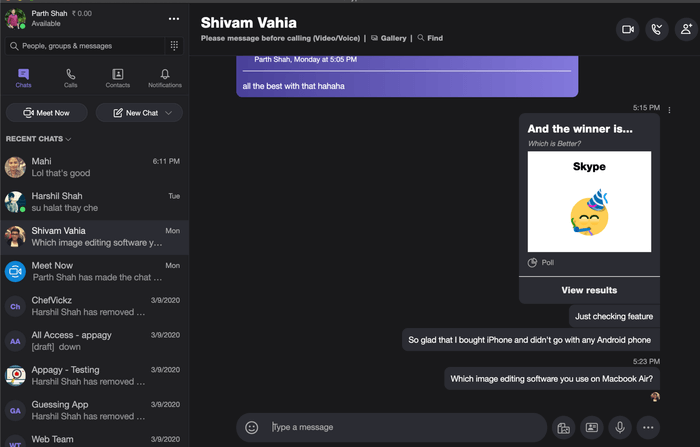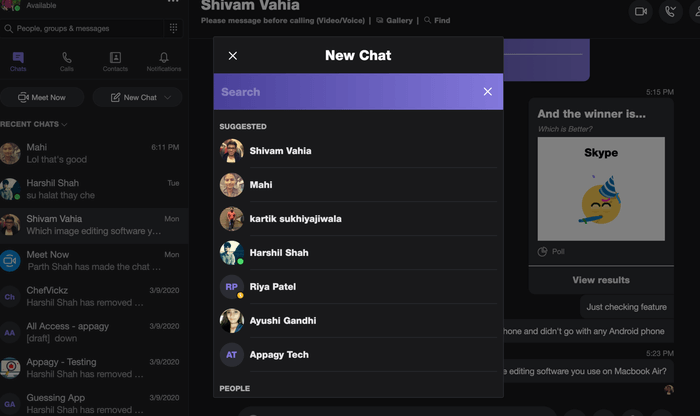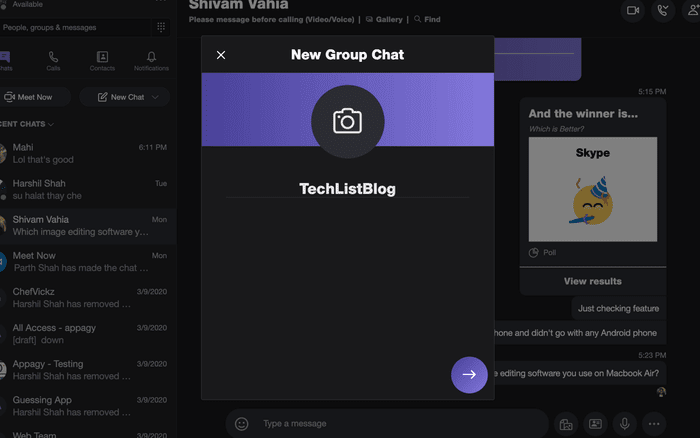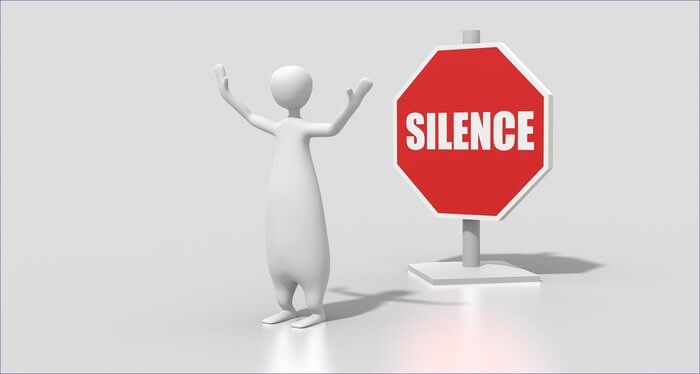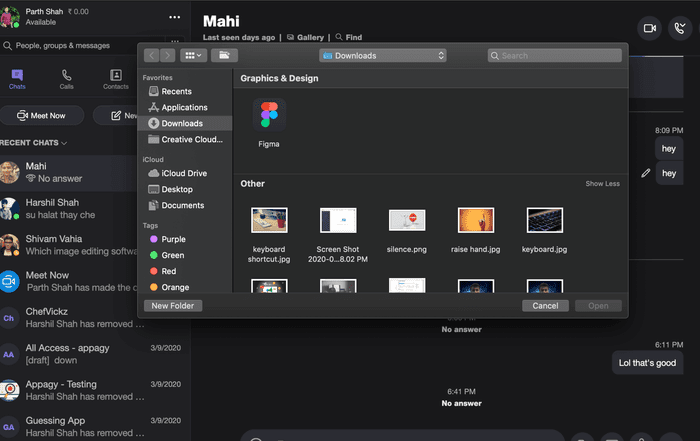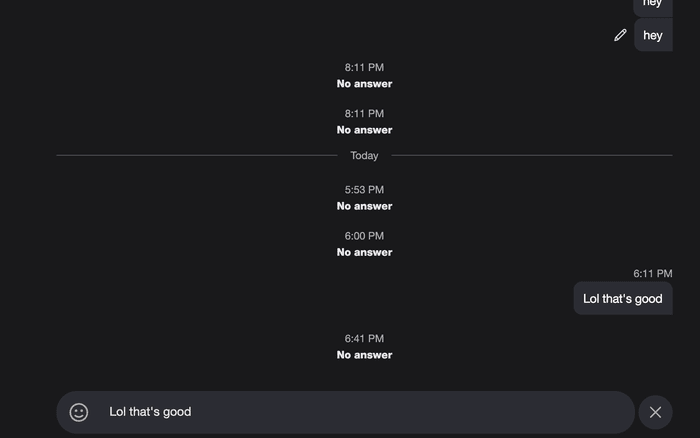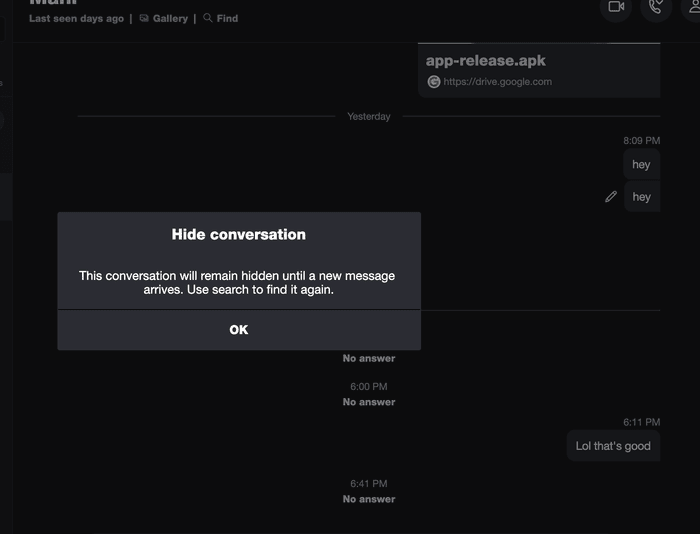Top 11 des raccourcis clavier pour Skype à utiliser comme un pro
Les gens utilisent des outils de messagerie instantanée tels que Microsoft Teams Zoom, et Skype Et FaceTime Google Duo Etc. pour créer Réunions et salles de conférence numériques Discutez des idées potentielles sur les conversations. Vous pouvez gagner beaucoup de temps si vous utilisez rapidement ces outils, qui font désormais partie de votre routine d'entraînement. Ces services vous permettent d'effectuer Appels vidéo / audio de groupe Et quelques autres fonctionnalités qui vous permettent d'avoir un environnement proche du bureau. Bien que Skype devienne rapidement le favori de tous, nous partageons certains raccourcis clavier Skype pour vous aider à les maîtriser en quelques minutes.
Skype est le plus ancien des outils mentionnés ci-dessus. Le service est approuvé par des centaines de millions d'utilisateurs et est disponible sur toutes les plateformes auxquelles vous pouvez penser. Fournit Skype Appels vocaux / vidéo de groupe, fonction de chat, d'interrogation et de fusion onedrive , appels internationaux, thème sombre et plus.
Les nouveaux arrivants peuvent trouver cela gonflé en raison du nombre de fonctionnalités offertes par Skype. La bonne nouvelle est que Skype propose au départ de nombreux raccourcis clavier. Vous pouvez l'utiliser pour parcourir les menus et les publications en quelques secondes.
Dans cet article, nous parlerons des onze raccourcis clavier Skype les plus importants pour les ordinateurs Windows et Mac. Utilisez-le et enregistrez-le, et je suis sûr que votre expérience Skype s'améliorera avec le temps. Commençons.
1. Basculez entre clair / foncé
Respectez Skype L'apparence sombre d'origine Sur Windows 10 et macOS. Les utilisateurs peuvent également basculer entre le thème sombre et clair dans les paramètres de l'application. Mais pourquoi voudrait-on aller aux réglages à chaque fois pour ça? Vous pouvez toujours utiliser le raccourci clavier Ctrl + Maj + T sous Windows ou Commande + Maj + T sous macOS pour basculer entre le thème sombre et le thème clair sur Skype.
2. Accédez aux dernières conversations
Ceci est un raccourci utile. Je l'utilise tout le temps. Skype propose différentes sections, telles que les chats, les appels, la navigation et les contacts dans l'application. Vous utiliserez principalement la liste des chats récents pour basculer entre les fils des conversations en cours. Les utilisateurs peuvent utiliser le raccourci Alt + 1 sous Windows ou Option + 1 sous macOS pour revenir à leur liste de discussions récente.
3. Démarrer une nouvelle conversation
Skype propose différentes manières de démarrer une conversation avec un contact. Vous pouvez le trouver via un numéro de téléphone, un identifiant Skype ou un compte Microsoft. Pour créer une nouvelle conversation, utilisez le raccourci Ctrl + N sous Windows ou Command + N sous macOS, et cela ouvrira le menu de recherche pour parcourir les contacts.
4. Démarrer le groupe de discussion
Skype offre une fonctionnalité d'appel de groupe voix et vidéo. Vous pouvez créer un groupe, ajouter jusqu'à cinquante participants et démarrer votre réunion numérique sur Skype. Utilisez le raccourci clavier Windows Ctrl + G ou Commande + G sur macOS pour créer rapidement une collection d'images et de noms associés.
5. Répondez à l'appel entrant ou lancez un appel vocal
Skype propose des options de connectivité au sommet. Il peut être très difficile de naviguer pour les utilisateurs inexpérimentés. La société propose un raccourci clavier pratique pour répondre à un appel entrant ou pour passer un nouvel appel vocal. Vous pouvez utiliser Ctrl + Maj + P pour Windows ou le raccourci clavier Commande + Maj + R pour macOS pour démarrer un appel vocal ou répondre à un appel entrant.
6. Démarrer un appel vidéo
Skype a gagné en popularité à l'origine en raison de ses capacités dans les appels vidéo. Le service offre une expérience puissante pour passer des appels en face à face avec des amis et la famille. Vous pouvez utiliser Commande + Maj + K pour MacOS ou Ctrl + Maj + K pour Windows pour effectuer un appel vidéo à partir du dernier menu de discussion.
7. Ajoutez des personnes à l'appel
Skype propose des fonctions de groupe pour les appels vidéo et vocaux. Vous pouvez avoir des conversations de groupe avec jusqu'à cinquante participants à la fois. Pendant l'appel, vous souhaiterez peut-être inviter quelqu'un à la conversation. Utilisez les raccourcis Ctrl + Maj + Windows ou Commande + Maj + A pour macOS pour ajouter des personnes à un appel en cours.
8. Coupez le son
Pendant les appels vidéo / audio de groupe, vous souhaiterez peut-être désactiver votre côté de la conversation pour une raison quelconque. Au lieu de rechercher un bouton Muet Dans L'application, vous pouvez toujours utiliser Ctrl + M sous Windows et Commande + Maj + M sur macOS Pour couper le son.
9. Soumettre un dossier
Skype offre la possibilité d'envoyer des fichiers et des documents à partir de OneDrive ainsi que le stockage local. Pendant la conversation, vous pouvez soit cliquer sur l'icône du fichier ci-dessous, soit utiliser le raccourci Ctrl + Maj + F sous Windows et Commande + Maj + F sous macOS pour ouvrir le stockage local sur l'appareil.
10. Modifier le dernier message envoyé
Saviez-vous que Skype offre la possibilité de modifier le dernier message envoyé ? Et contrairement aux autres applications de messagerie instantanée, il n'y a pas de limite de temps pour modifier les messages envoyés ici. Vous pouvez modifier des messages datant de deux jours maximum sur Skype. Vous pouvez cliquer sur le menu à trois points à côté du message et sélectionner l'option d'édition ou utiliser la flèche vers le haut sous Windows et le raccourci clavier Commande + Maj + E sur macOS pour modifier le dernier message envoyé.
Ceci est utile lorsque vous souhaitez corriger rapidement les mauvais textes de quelqu'un sur Skype.
11. Masquer la conversation
Skype a ajouté la possibilité d'archiver ou de masquer les fils de discussion sur le service. Vous pouvez soit cliquer avec le bouton droit sur le fil et masquer la conversation, ou mieux encore, vous pouvez utiliser le raccourci clavier Ctrl + Maj + E pour masquer la conversation.
Utilisez SKYPE comme un pro
Comme vous pouvez le voir dans le menu ci-dessus, Skype propose des raccourcis clavier manuels pour naviguer dans les menus et les fonctions. Enregistrez-le et utilisez-le quotidiennement et faites passer l'expérience Skype au niveau supérieur. J'espère que Skype ajoute la possibilité de personnaliser les raccourcis clavier comme Logiciel de zoom.